
Harry James
0
691
20
Quand vous y réfléchissez, Windows est plutôt bon dans l’ensemble. Il y a beaucoup de raisons surprenantes que vous aimerez Windows 10 10 Des raisons surprenantes Vous aimerez Windows 10 10 Des raisons surprenantes Vous aimerez Windows 10 C'est presque cool de détester Windows 10 de nos jours. Ne vous laissez pas priver de tous les avantages que Windows 10 apportera! Nous vous montrons ce que vous manquez. si vous n'avez pas encore mis à jour. Le système d'exploitation (OS) inclut également de nombreux petits extras. 6 Fonctionnalités sous-estimées du système d'exploitation Windows 6 Fonctionnalités sous-estimées du système d'exploitation Windows De nombreuses fonctionnalités Windows sont utilisées chaque jour, mais il y en a peut-être d'autres que vous n'avez jamais vues. Donnons crédit à ces outils sous-estimés. qui ne reçoivent aucun crédit.
Cependant, tout n’est pas parfait dans le monde de Windows. Certaines fonctionnalités Windows que nous souhaitons ne se sont jamais produites 6 Fonctions Windows supprimées Nous aurions plutôt oublié 6 Fonctions Windows retirées Nous avons plutôt oublié que Windows a connu de nombreuses fonctionnalités au fil des ans. En voici quelques-uns que personne ne manque vraiment. Vous en souvenez-vous? , et nous avons discuté des fonctionnalités gênantes dont personne n’a actuellement besoin Voici 5 fonctionnalités Windows gênantes Personne n’a besoin d’ici 5 fonctionnalités Windows agaçantes N’importe qui n'a pas besoin de Windows Windows est excellent en son cœur, mais certaines fonctionnalités sont excessives. Nous serions heureux de les voir enlevés. Quelles fonctionnalités Windows souhaitez-vous supprimer?? .
Tandis que nous aimons nous moquer des parties collantes de Windows, travaillons plutôt à réparer ces inconvénients. Voici plusieurs parties frustrantes de Windows que tout le monde doit gérer et comment les rendre moins irritantes..
Désactiver les raccourcis ennuyeux
Les raccourcis clavier sont extrêmement utiles Raccourcis clavier Windows 101: Le guide ultime Raccourcis clavier Windows 101: Le guide ultime Les raccourcis clavier vous permettent de gagner du temps. Maîtrisez les raccourcis clavier universels Windows, les astuces clavier pour des programmes spécifiques et quelques autres conseils pour accélérer votre travail. et peut vous faire gagner beaucoup de temps lors de la navigation sur votre ordinateur. Cependant, il y a beaucoup de raccourcis que vous pouvez activer par erreur Oups! 10 utilisateurs de raccourcis clavier continuent à frapper par erreur Oups! 10 Raccourcis clavier Utilisateurs qui continuent à frapper par erreur Vous trouvez que votre clavier ne tape pas correctement? Voici les raccourcis clavier courants qui posent des problèmes et comment les résoudre. cela peut gâcher ce que vous faites.
Sticky Keys est l’une des fonctionnalités les plus ennuyantes. Elle vous permet de saisir des combinaisons de touches telles que Ctrl + Alt + Suppr en appuyant sur une touche à la fois. C'est formidable que ces fonctionnalités existent pour les utilisateurs qui en ont besoin. Êtes-vous myope ou myope? Conseils pour rendre les fenêtres plus accessibles aux jeunes et moins jeunes Êtes-vous myopes ou myope? Conseils pour rendre Windows plus accessible pour les jeunes et les moins jeunes Les ordinateurs utilisent une impression trop petite, votre vue change, vous avez mal à la tête et l'ordinateur est appelé une multitude de noms sales. Consultez ce guide sur les outils d’accessibilité Windows pour un soulagement du stress! , mais le raccourci pour l'activer est en appuyant sur Décalage cinq fois. Vous pourriez le faire accidentellement et n'avoir aucune idée de ce qui se passe avec votre frappe.
Pour désactiver cette fonction, appuyez sur Décalage cinq fois pour faire apparaître le dialogue des touches rémanentes. Cliquez sur Allez au centre de facilité d'accès… pour aller aux paramètres des touches rémanentes, et décocher Activer les touches rémanentes lorsque vous appuyez cinq fois sur Shift. Cela empêchera le dialogue de surgir.
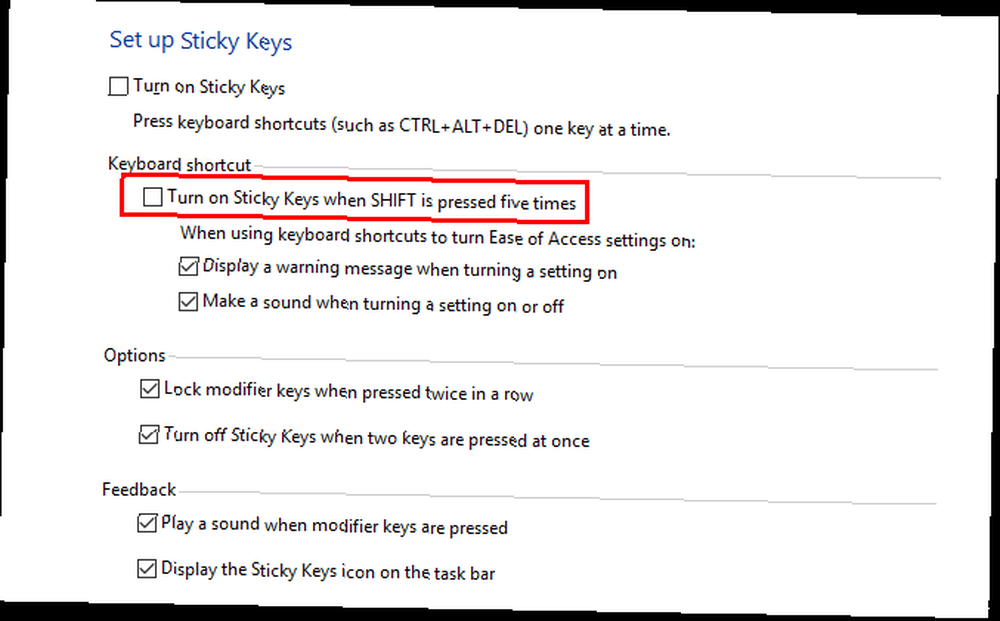
Un autre raccourci gênant est Aero Shake. Lorsque vous saisissez une fenêtre et que vous la déplacez plusieurs fois, Windows réduit toutes les fenêtres sauf celle que vous faites glisser. Ceci est facile à activer accidentellement, et la plupart des gens ne l'utilisent probablement même pas. 10 Désagréments Windows que vous pourriez vous débarrasser tout de suite 10 Désagréments Windows que vous pourriez vous débarrasser maintenant Vous faites avec Windows, mais ce n'est pas parfait. En fait, les ordinateurs Windows peuvent être extrêmement ennuyeux. Ils sont remplis de toutes sortes de fonctionnalités gênantes qui nous gênent et nous ralentissent,… .
Pour le désactiver, ouvrez l’Éditeur du Registre en tapant regedit dans le menu Démarrer. Rappelez-vous que les modifications du registre peuvent être dangereuses. Comment ne pas endommager accidentellement le registre Windows? Comment ne pas endommager accidentellement le registre Windows? Travailler avec le registre Windows? Prenez note de ces conseils, et vous serez beaucoup moins susceptible d’endommager durablement votre PC. alors faites attention quand vous êtes ici. Naviguez jusqu'à cette clé:
HKEY_CURRENT_USER \ Software \ Microsoft \ Windows \ CurrentVersion \ Explorer \ AdvancedIci, faites un clic droit sur le côté droit de l’écran et choisissez Nouveau> Valeur DWORD (32 bits). Nommez ceci InterditShaking et mettre sa valeur à 1. Déconnectez-vous et reconnectez-vous, et Aero Shake ne vous dérangera plus.
Un autre raccourci clavier irritant est Ctrl + Alt + Flèche, qui fait pivoter l'orientation de l'écran. Ces raccourcis sont standard sur Intel Graphics depuis des années, mais vous pouvez les désactiver facilement. Type Intel dans le menu Démarrer et choisissez Intel Graphics et Media. Si vous êtes invité à choisir un mode, choisissez Mode simple ou Mode avancé.
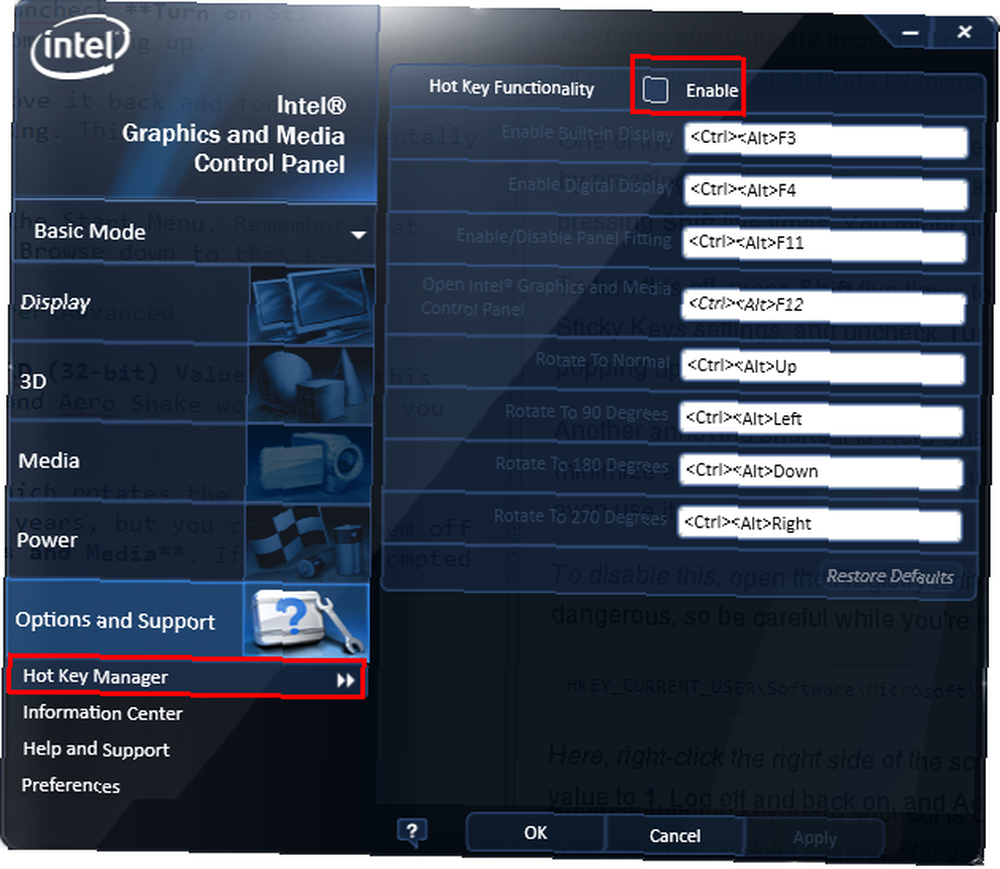
Cliquez sur Options et support, puis Gestionnaire de touches d'accès rapide. Décochez la case en regard de Fonction de touche de raccourci et ces raccourcis ne perturberont plus l'écran.
Fermez les fenêtres
Windows a eu l'habitude de faire des sons agaçants pendant un certain temps. Les sons rétro oubliés du début de l'ère Windows Les sons rétro oubliés du début de l'ère Windows Cette année marque la sortie de la version finale de Windows. 20 ans plus tôt, Windows 95 était né. Vous rappelez-vous comment cela sonnait? Rejoignez-nous pour un voyage audio nostalgique dans le passé. . Qu'il s'agisse des cliquetis gênants dans Internet Explorer et dans l'explorateur de fichiers ou des bips sonores pour chaque petite action, parfois, vous voulez simplement que Windows se tue. Comment fermer automatiquement les notifications Windows 10 Comment faire pour fermer les notifications Windows 10 for All Sick d'être informé de Windows 10? Voici comment arrêter la notification agaçante sous Windows 7 ou 8.1. .
Vous pouvez facilement désactiver tous les sons Windows en tapant Du son dans le menu Démarrer pour ouvrir le Du son Panneau de contrôle. Clique le Des sons Les 5 meilleurs sites gratuits pour télécharger des effets sonores Windows Les 5 meilleurs sites gratuits pour télécharger des effets sonores Windows Découvrez comment modifier le schéma sonore de Windows 10. Voici quelques-uns des meilleurs sites gratuits pour télécharger des effets sonores Windows. . Pour désactiver tous les bruits Windows, modifiez le Schéma sonore descendre à Pas de sons.
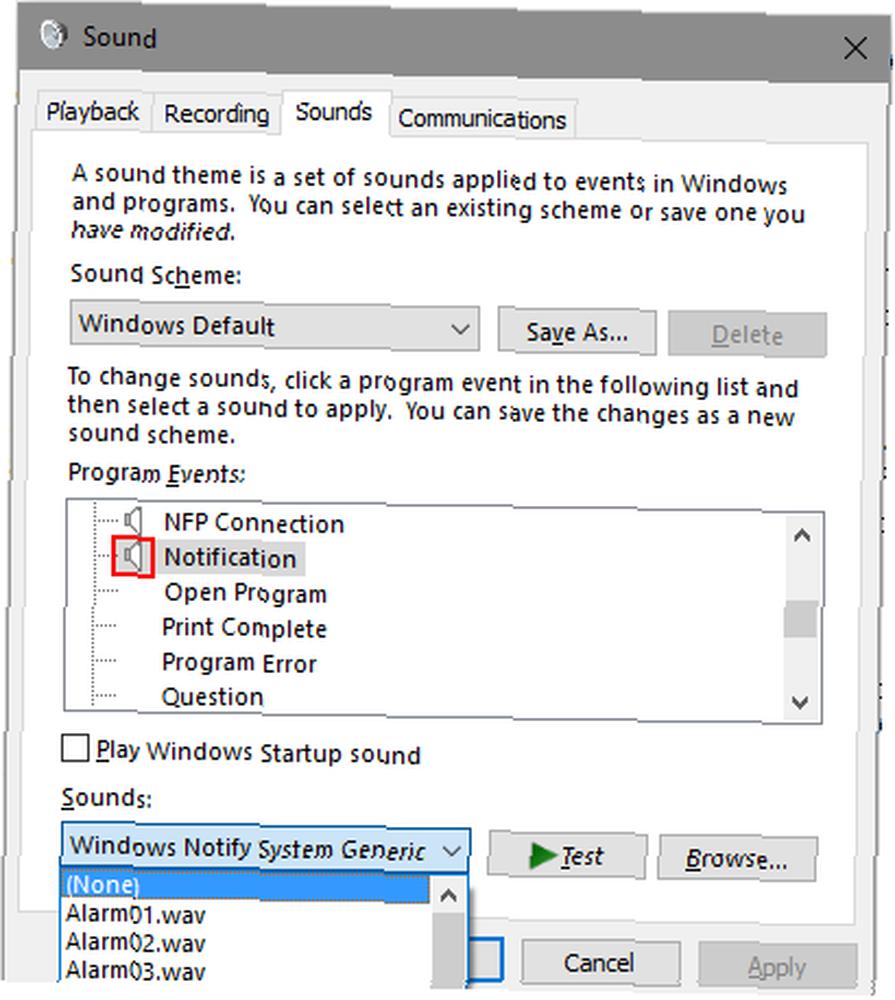
Si vous souhaitez affiner des sons individuels à la place, faites défiler la liste ci-dessous. Tout son actuellement activé est associé à une icône de haut-parleur. Choisir [Aucun] du Des sons liste déroulante ci-dessous pour le mettre en sourdine. Assurez-vous également de décocher Jouer le son de démarrage Windows de sorte que vous ne commencez pas à jouer de la mélodie lorsque vous arrivez en retard à une réunion.
Mises à jour Windows se coincer et forcer les redémarrages
Windows Update est une fonctionnalité essentielle 3 raisons pour lesquelles vous devez exécuter les dernières mises à jour et correctifs de sécurité Windows 3 raisons pour lesquelles vous devez exécuter les dernières mises à jour et correctifs de sécurité Windows Le code qui constitue le système d'exploitation Windows contient des failles de sécurité, des erreurs, incompatibilités ou éléments logiciels obsolètes. En bref, Windows n'est pas parfait, nous le savons tous. Les correctifs de sécurité et les mises à jour corrigent les vulnérabilités…, car elles fournissent des mises à jour de sécurité à votre système. Heureusement, cela est devenu beaucoup plus fluide dans Windows 8 et Windows 10. Au lieu de vous demander sans cesse de redémarrer comme dans Windows 7, vous pouvez maintenant choisir un moment opportun pour le redémarrer. Selon votre version de Windows, vous pouvez rencontrer différents problèmes..
Sur une nouvelle installation de Windows 7, utilisez le correctif cumulatif Comment réduire de moitié le temps d’installation de Windows 7 avec une mise à jour Réduire de moitié le temps d’installation de Windows 7 avec une mise à jour Si vous devez réinstaller Windows 7, vous pouvez maintenant temps d'installation de moitié. Le correctif cumulatif de Windows 7 compile toutes les mises à jour et les correctifs de sécurité Windows depuis le SP1. Laissez-nous vous expliquer… pour installer plusieurs années de correctifs en une fois. Vous pouvez également utiliser un hack de registre pour empêcher Windows de redémarrer. Comment désactiver les redémarrages forcés après une mise à jour de Windows Comment désactiver les redémarrages forcés après une mise à jour de Windows Êtes-vous fatigué que Windows vous oblige à redémarrer votre ordinateur après l'installation des mises à jour? Mlle un pop-up et il redémarre automatiquement. Arrêtez cette folie et redémarrez à votre guise. pour les mises à jour.
Quelle que soit votre version de Windows, vous pouvez réparer Windows Update en cas d'échec de Windows Update. C'est comment vous le corrigez en cas d'échec de Windows Update. C'est ainsi que vous le corrigez. Une mise à jour de Windows a-t-elle bloqué votre système? Voici une liste rapide des étapes de dépannage qui vous aideront à restaurer Windows dans un état fonctionnel. quand il casse ou tombe en panne. Si vous ne parvenez pas à installer une seule mise à jour, passez en revue les étapes permettant de résoudre tout échec de Windows Update. Comment résoudre les problèmes de Windows Update en 5 étapes simples. Comment résoudre les problèmes de Windows Update en 5 étapes simples. Windows Update vous at-il échoué? Peut-être que le téléchargement est bloqué ou que la mise à jour a été refusée. Nous vous montrerons comment résoudre les problèmes les plus courants liés à Windows Update dans Windows 10.. Pour finir, consultez notre guide sur tout ce que vous devez savoir sur Windows Update dans Windows 10 Comment gérer Windows Update dans Windows 10 Comment gérer Windows Update dans Windows 10 Windows Update est un cauchemar pour les fous du contrôle. Cela fonctionne en arrière-plan, et maintient votre système en sécurité et fonctionne bien. Nous vous montrons comment cela fonctionne et ce que vous pouvez personnaliser. , y compris la planification d'un temps de redémarrage et le report des mises à niveau.
L'écran de démarrage de Windows 8 est nul
Les gens ont détesté Windows 8 pour de nombreuses raisons. Les versions Windows les plus détestées et pourquoi elles étaient si mauvaises Les versions Windows les plus détestées et pourquoi elles étaient si mauvaises La règle générale est que toutes les autres versions de Windows sont géniales. Mais pourquoi les "mauvaises" versions de Windows - ME, Vista et 8 - ont-elles tant été détestées? . Le plus gros contrevenant était certainement le nouvel écran de démarrage Make Windows 8 Suck Less avec Classic Shell Make Windows 8 Suck Less avec Classic Shell Windows est utilisable par les personnes qui pensent le contraire. Ajoutez un menu de démarrage sur le bureau et modifiez le comportement de Explorer et Internet Explorer, le tout grâce à un logiciel appelé Classic…, qui remplace le menu de démarrage classique que tout le monde aimait. Si vous utilisez toujours Windows 8.1 (Windows 8 n'étant plus pris en charge Pourquoi mettre à niveau Windows à la fin de la prise en charge étendue? Pourquoi mettre à niveau Windows à la fin de la prise en charge étendue? Finalement, la prise en charge de chaque version de Windows expire, laissant les ordinateurs pleins de trous , points d’entrée pour les programmes malveillants et opportunités pour les pirates. Windows 8 a récemment atteint le statut de fin de support - nous vous montrons pourquoi et comment…), vous pouvez vous débarrasser facilement de l’écran de démarrage.
Le moyen le plus simple de récupérer le menu Démarrer consiste à installer un programme gratuit qui l’ajoute en 2015 !? Pas moyen Microsoft! Comment obtenir votre menu Démarrer de Windows 8.1 maintenant 2015!? Pas moyen Microsoft! Comment obtenir votre menu de démarrage Windows 8.1 Maintenant, Windows 8 n’obtiendra pas de menu de démarrage natif. Mais pourquoi attendre sur Microsoft? Voici comment vous pouvez vous aider avec des outils tiers tels que Classic Shell ou Start8 et d'autres solutions de contournement. . Ces outils sont en réalité plus personnalisables que le menu Démarrer de Windows. Vous pouvez les configurer pour qu'ils ressemblent à Windows 7. Comment donner à Windows 8 ou 8.1 l'apparence de Windows 7 ou XP Comment faire pour que Windows 8 ou 8.1 ressemble à Windows 7 ou XP Windows 8 est-il trop moderne à votre goût? Peut-être que vous préférez un look rétro. Nous vous montrons comment ressusciter le menu Démarrer et installer des thèmes Windows classiques sur Windows 8. ou même les menus de démarrage de Windows 9x. Vous pouvez facilement en ajouter ou en supprimer des entrées..
Sous Windows 8.1, vous pouvez accéder au bureau au démarrage et ignorer l'écran de démarrage. Pour ce faire, cliquez avec le bouton droit sur votre barre des tâches et choisissez Propriétés. Sur le La navigation onglet, cochez la case à côté de Quand je me connecte… allez sur le bureau plutôt que sur Démarrer. Enfin, assurez-vous que vos programmes par défaut n'incluent aucune application moderne. Comment réparer rapidement les associations de types de fichiers Windows Comment réparer rapidement les associations de types de fichiers Windows Certains outils ont la mauvaise habitude de changer vos programmes par défaut. Ils le font en modifiant les associations de types de fichiers. Windows 10 aime également jouer avec vos préférences. Voici comment l'avoir à votre façon. comme Photos, et vous n'aurez plus jamais à regarder les applications modernes. N'hésitez pas à désinstaller les applications modernes. Comment désinstaller des programmes sous Windows 8 Comment désinstaller des programmes sous Windows 8 Vous souhaitez supprimer un programme particulier de votre ordinateur? Qu'il s'agisse d'un ordinateur de bureau ou d'une application moderne, voici comment procéder sous Windows 8. Vous ne voulez pas aussi bien.
Rendre UAC moins ennuyeux
Le contrôle de compte d'utilisateur (UAC) a été introduit pour la première fois dans Windows Vista et est présent dans le système d'exploitation depuis. Il vous permet d'octroyer des droits d'administration sur une base sélective. 5 Conseils pour gérer les comptes d'utilisateurs Windows, comme un Pro 5 Conseils pour gérer les comptes d'utilisateur Windows, comme pour un Pro Les comptes d'utilisateurs Windows sont passés de comptes locaux isolés à des comptes en ligne présentant divers défis en matière de confidentialité. Nous vous aidons à trier vos comptes et à trouver les paramètres qui vous conviennent. Vous ne devez donc pas rester connecté à un compte administrateur non sécurisé. Compte administrateur Windows: Tout ce que vous devez savoir Compte administrateur Windows: Tout ce que vous devez savoir À partir de Windows Vista, le compte administrateur Windows intégré est désactivé par défaut. Vous pouvez l'activer, mais faites-le à vos risques et périls! Nous vous montrons comment. tout le temps. UAC était tristement célèbre pour vous avoir harcelé toutes les cinq secondes dans Vista, mais vous pouvez également l'atténuer dans les nouvelles versions de Windows..
Tout d’abord, rendez-vous dans le menu UAC (lorsque vous êtes connecté en tant qu’administrateur). Type uac dans le menu Démarrer et choisissez Modifier les paramètres de contrôle du compte d'utilisateur. Vous pouvez choisir parmi quatre niveaux d'alerte ici.
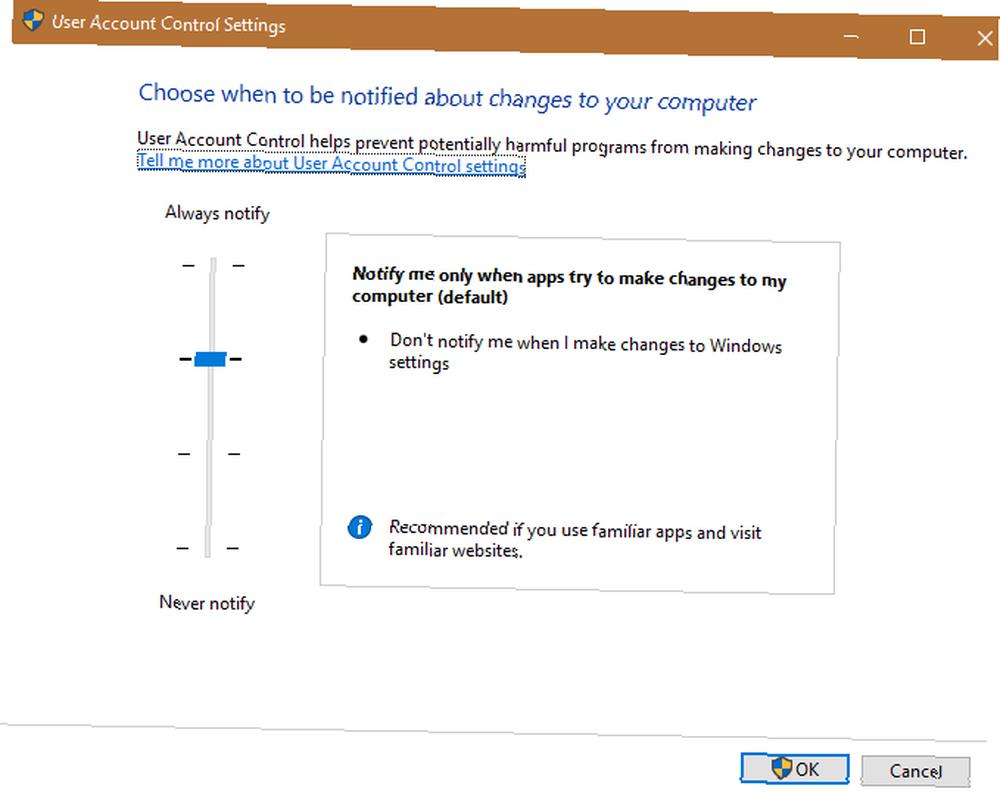
La solution la plus sécurisée, comme la configuration par défaut de Vista, vous avertira toujours lorsque vous essayez de modifier les paramètres Windows (par exemple, changer l'heure ou modifier les options du pare-feu Windows. Quel pare-feu gratuit pour Windows est le meilleur pour vous? Quel est le meilleur pare-feu pour Windows Nous mettons l'accent sur la suppression des antivirus et des logiciels malveillants, mais n'ignorons pas les pare-feu. Jetons un coup d'œil aux meilleurs pare-feu Windows gratuits, en comparant la facilité d'installation, la facilité d'utilisation et la disponibilité des fonctionnalités.). Le niveau par défaut, l'un en dessous du sommet, ne notifie pas les modifications des paramètres Windows, mais demande l'autorisation d'installer le logiciel..
Le troisième niveau de sécurité est le même que le second, mais n'affecte pas votre bureau pour l'invite UAC. Cela facilite le clic Oui sans réfléchir, alors soyez prudent avec elle. Enfin, le niveau inférieur désactive complètement le contrôle de compte d'utilisateur. C'est une idée terrible, comme il permet à n'importe quel programme de s'exécuter avec des droits d'administrateur sans confirmation.
Si vous utilisez tout le temps certains programmes qui demandent une confirmation du contrôle de compte d'utilisateur (comme CCleaner, le meilleur outil de nettoyage Windows obtient un analyseur de disque. Le meilleur outil de nettoyage Windows, obtenez un analyseur de disque. Vous pouvez désormais nettoyer la merde plus efficacement avec CCleaner v5. La nouvelle fonction d'analyse de disque Découvrez comment il complète les outils de suppression de courrier indésirable éprouvés de CCleaner), vous pouvez créer une liste blanche pour ignorer l'invite Arrêter les invites UAC gênantes - Comment créer un contrôle de compte utilisateur Liste blanche [Windows] Arrêter les invites UAC gênantes - Comment Pour créer une liste blanche de contrôle de compte d'utilisateur [Windows] Depuis Vista, nous, les utilisateurs de Windows, avons été harcelés, bogués, ennuyés et fatigués de l'invite de contrôle de compte d'utilisateur (UAC) nous informant du lancement d'un programme que nous avons lancé intentionnellement. Bien sûr, ça s'est amélioré,… .
Nous vous recommandons de choisir entre les deux niveaux intermédiaires pour la sécurité UAC et de créer cette liste blanche. Cela vous évite les UAC lorsque vous n'en avez pas besoin, tout en vous permettant de vous protéger car il est conçu pour.
Désactiver l'Assistant Compatibilité des programmes
Windows a une compatibilité ascendante incroyable avec les logiciels plus anciens L’un des outils utilisés à cette fin est l’assistant de compatibilité des programmes. Vous avez probablement vu cette fenêtre s'ouvrir lorsque vous avez installé un logiciel, vous indiquant qu'elle n'a pas été installée correctement Essayez ceci lorsque le logiciel Windows ne s'installe pas Essayez ceci lorsque le logiciel Windows ne s'installe pas Le programme d'installation a-t-il refusé de s'exécuter, signaler un code d'erreur, dire qu'il est impossible d'écrire dans un dossier ou échouer en silence. Nous vous aidons à résoudre et à résoudre le problème. .
Si vous essayez d'installer un logiciel incompatible sur les nouvelles versions de Windows, votre ordinateur est-il compatible avec Windows 10 et la mise à niveau? Votre ordinateur est-il compatible avec Windows 10 et pouvez-vous effectuer une mise à niveau? Windows 10 arrive, peut-être dès juillet. Souhaitez-vous effectuer une mise à niveau et votre système sera-t-il éligible? En bref, si votre ordinateur fonctionne sous Windows 8, il devrait également fonctionner sous Windows 10. Mais…, cette fonctionnalité est excellente. L'Assistant peut détecter les problèmes qui empêchent le logiciel de s'installer correctement, les résoudre et le réinstaller correctement. Si vous essayez d'installer un logiciel ancien Comment exécuter des logiciels vraiment anciens sur un PC 64 bits: 6 méthodes Comment exécuter des logiciels très anciens sur un PC 64 bits: 6 méthodes La compatibilité inverse de Windows s'estompe à chaque avancée. Voici comment vous pouvez exécuter des programmes 16 bits sur votre Windows 64 bits. cela pourrait même causer le crash de Windows Pourquoi Windows se bloque-t-il? Les 10 principales raisons pour lesquelles Windows se bloque? Les 10 meilleures raisons Oh, génial. Un autre écran bleu, un problème de démarrage ou un écran gelé sous Windows. Maintenant, vous devez redémarrer et perdre la plupart ou la totalité du travail que vous aviez essayé d'accomplir. C'est frustrant à la fois pour…, l'assistant empêchera tout dégât.
Les utilisateurs débutants devraient garder cette fonctionnalité activée, mais elle est également connue pour avoir généré beaucoup de faux positifs. Si vous souhaitez désactiver l'Assistant Compatibilité des programmes Assistant: Pourquoi en avoir besoin et comment vous en débarrasser [Windows] Assistant de compatibilité des programmes: Pourquoi en avoir besoin et comment vous en débarrasser [Windows] Microsoft a le don de faire faire en sorte que les applications que vous téléchargez sur le système d'exploitation Windows soient conformes à leurs normes de compatibilité. Certains d'entre vous sont peut-être très reconnaissants pour cette mesure de sécurité et d'autres peuvent…, vous pouvez le faire en quelques étapes seulement. Type prestations de service dans le menu Démarrer pour ouvrir cet utilitaire et recherchez Assistant de compatibilité de programme.
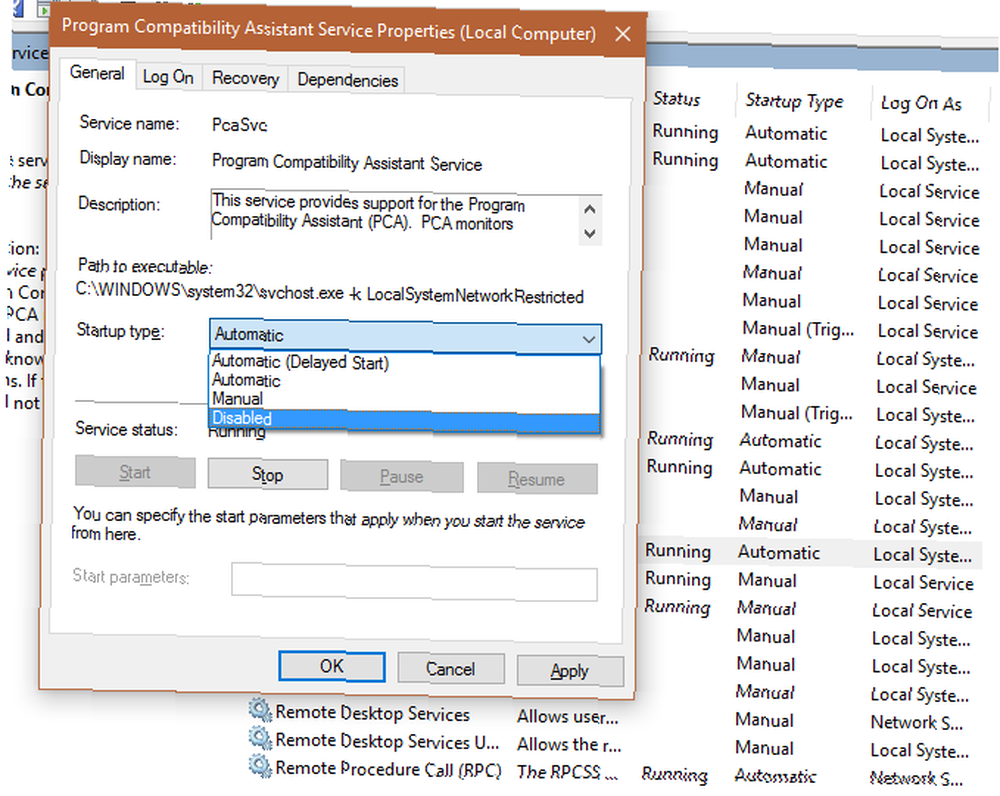
Si vous souhaitez désactiver temporairement l'Assistant pour installer un logiciel, cliquez dessus avec le bouton droit de la souris et choisissez Arrêtez. Cela l'empêche de fonctionner jusqu'à ce que vous redémarriez votre ordinateur ou que vous le redémarriez manuellement. Pour désactiver définitivement la fonctionnalité, cliquez dessus avec le bouton droit de la souris et choisissez Propriétés. Changement Type de démarrage à désactivé, et il ne fonctionnera pas jusqu'à ce que vous l'activiez à nouveau.
Ce qui vous agace à propos de Windows?
Ce ne sont pas les seuls désagréments Windows auxquels nous puissions penser, car Windows 10 a encore de nombreux problèmes 7 choses qui nous ennuient vraiment à propos de Windows 10 7 choses qui nous ennuient vraiment à propos de Windows 10 Ce n'est pas un secret que Windows 10 n'est pas parfait . Cortana est une intrusion, les mises à jour obligatoires peuvent causer des problèmes, et beaucoup semblent à moitié cuites. Nous présentons notre top 7 des inconvénients les plus criants de Windows 10. . Cependant, l'avenir semble bon. La plupart des problèmes des versions précédentes de Windows ont maintenant des correctifs et, depuis Windows 10 évoluant constamment, la dernière version de Windows 10 ne sera pas la dernière. La dernière version de Windows 10 ne sera pas la dernière. Quelle est la dernière version de Windows 10? ? Combien de temps est-il pris en charge? Et pourquoi Microsoft est-il passé à un modèle de service? Réponses à l'intérieur! , Microsoft peut corriger les problèmes dans les mises à jour.
Désormais, nous souhaitons connaître vos désagréments Windows réparables, quelle que soit leur version. Qu'est-ce qui vous a causé un gros problème jusqu'à ce que vous trouviez un moyen de vous en sortir? Partagez-les dans les commentaires!
Crédits image: Dean Drobot / Shutterstock











